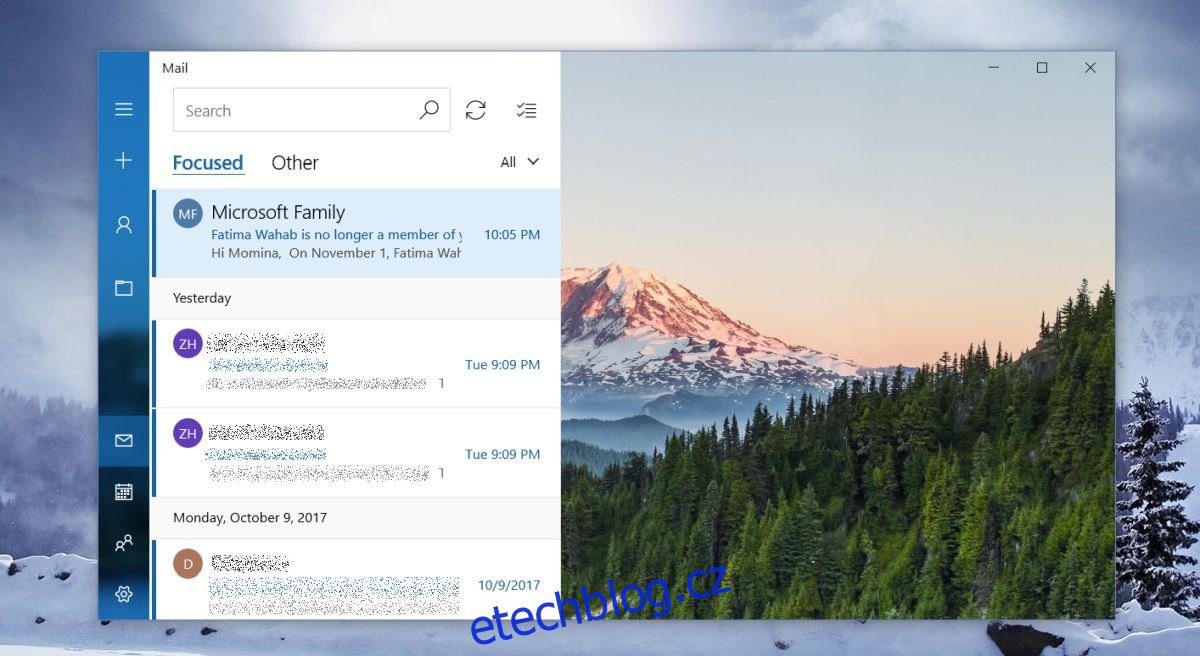Aplikace Mail má speciální schránku s názvem „Zaměřeno“. Uživatelé to mohou povolit a zakázat, ale aplikace rozhoduje o tom, které e-maily se zobrazí ve vybrané schránce. Všechny ostatní e-maily jsou seřazeny do schránky s názvem „Ostatní“. Obvykle se jedná o automaticky generované e-maily, jako jsou ty, které dostanete ze stránek sociálních médií, když dojde k nové aktivitě. Aplikace je správně odděluje, ale občas se mýlí, nebo možná budete chtít prohlížet určité e-maily ve složce Doručená pošta Focused, i když jsou ze stránek sociálních médií. Zde je návod, jak přesunout zprávu do vybrané složky Doručená pošta v poště.
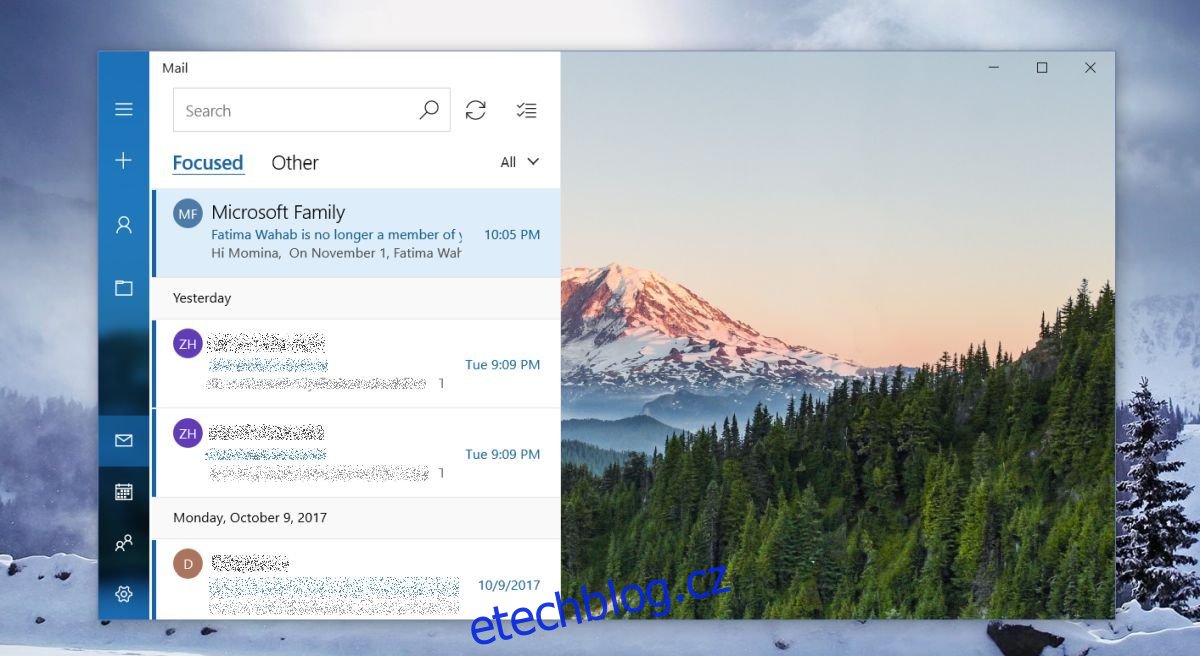
Přesunout zprávu do vybrané schránky
Otevřete Poštu a přejděte na kartu Ostatní. Vyhledejte e-mail, který chcete přesunout do vybrané schránky. Klikněte na něj pravým tlačítkem myši a z kontextové nabídky vyberte možnost „Přesunout do cíle“.
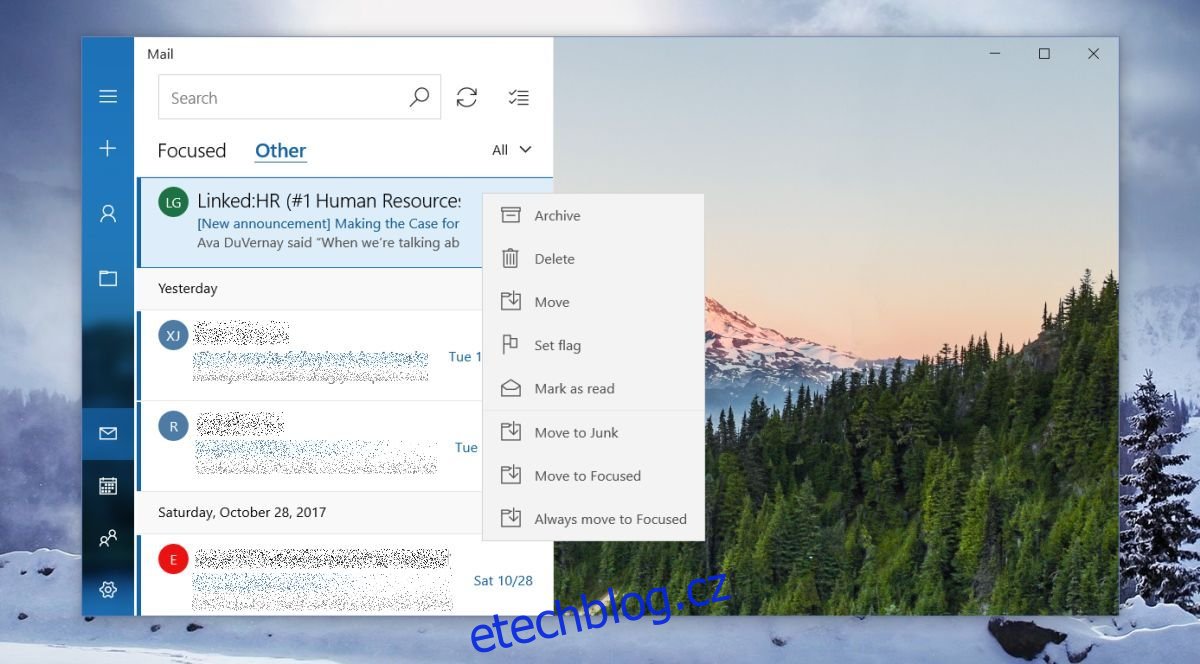
Tím se přesune pouze tato jedna zpráva do vybrané schránky. Všechny ostatní zprávy, které jsou od stejného odesílatele, budou stále odesílány do složky Doručená pošta Ostatní.
Chcete-li přesunout všechny zprávy od konkrétního odesílatele do složky Doručená pošta, klikněte na ni pravým tlačítkem myši ve složce Doručená pošta Ostatní az kontextové nabídky vyberte možnost „Vždy přesunout do vybrané složky“.
Přesunout zprávu do doručené pošty ostatních
Funguje to oběma způsoby, tj. můžete také odstranit zprávu ze zvolené schránky a odeslat ji do složky Ostatní, pokud chcete. Proces je podobný; přejděte do složky Doručená pošta a klikněte pravým tlačítkem na zprávu, kterou chcete přesunout. Chcete-li odeslat konkrétní zprávu do doručené pošty Ostatní, vyberte z kontextové nabídky možnost Přesunout k ostatním. Všechny budoucí zprávy od stejného odesílatele se budou nadále zobrazovat ve složce Doručená pošta. Pokud chcete, aby všechny zprávy od konkrétního odesílatele byly přesunuty do složky Doručená pošta Ostatní místo do složky Zaměřené, klepněte na ni pravým tlačítkem a vyberte možnost „Vždy přesunout k ostatním“.
Je samozřejmé, že to můžete kdykoli zvrátit. Jediné, co musíte udělat, je kliknout pravým tlačítkem na zprávu a odeslat ji do jiné schránky pro jednotlivé zprávy nebo odesílatele.
Aplikace Mail je víceméně základní. Zaměřená doručená pošta je jednou z chytřejších funkcí v aplikaci Mail. Zaměřená doručená pošta je funkce, kterou společnost Microsoft zkopírovala z aplikace Outlook. Microsoft má mnohem schopnější e-mailovou aplikaci pro Windows ve formě Outlooku. Vzhledem k tomu, že Mail je dodáván s Windows 10, tj. je zdarma, společnost pravděpodobně nevyvine konkurenci pro svou hlavní e-mailovou aplikaci. Udržuje aplikaci Mail relevantní a pokud to uzná za vhodné, přidá do ní několik dobrých funkcí.